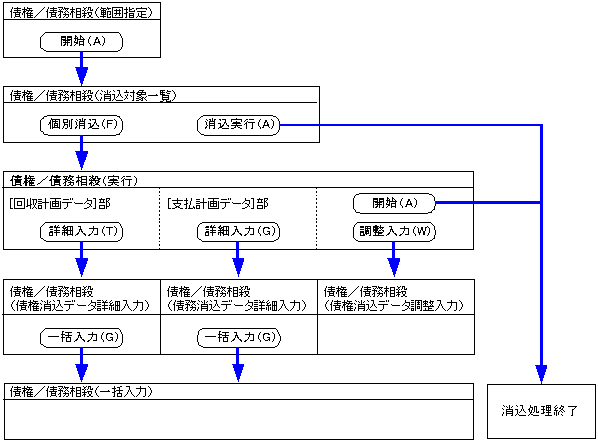債権/債務相殺の手順
債権/債務相殺の手順
 機能概要
機能概要
[統合債権管理モジュール]において入力した回収計画データと、[統合債務管理モジュール]において入力した支払計画データをもとに、相殺消込処理を行います。一度の処理で債権の消込と債務の消込が同時に行われます。
 1.画面の呼び出し方法
1.画面の呼び出し方法
- [債権管理]→[統合債権管理]→[消込]を選択します。
- メニューから[債権/債務相殺]を選択します。
→[債権/債務相殺(範囲指定)]画面が表示されます。
 2.回収計画データの抽出条件の入力(債務相殺処理)
2.回収計画データの抽出条件の入力(債務相殺処理)
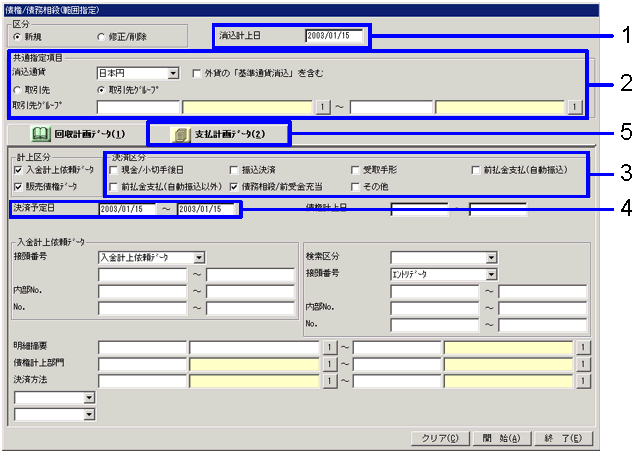
→「項目説明」へ
- "消込計上日"を確認します。起動時にはシステム日付が自動入力されますが、変更可能です。
- "取引先"または"取引先グループ"を入力します。
- [決済区分]を選択します。
相殺対象にしたいデータの決済区分を選択します。複数選択も可能です。必ず1つ以上のチェックボックスをONにしてください。ONのチェックボックスが1つもないとエラーになります。
[債務相殺/前受金充当]チェックボックスをONにすると、「支払額−相殺額」の計算ができます。
- 抽出する回収データの決済予定日を範囲指定します。
- [支払計画データ]タブをクリックし、支払計画データの抽出条件入力に移ります。
 3.支払計画データの抽出条件の入力(債権相殺処理)
3.支払計画データの抽出条件の入力(債権相殺処理)
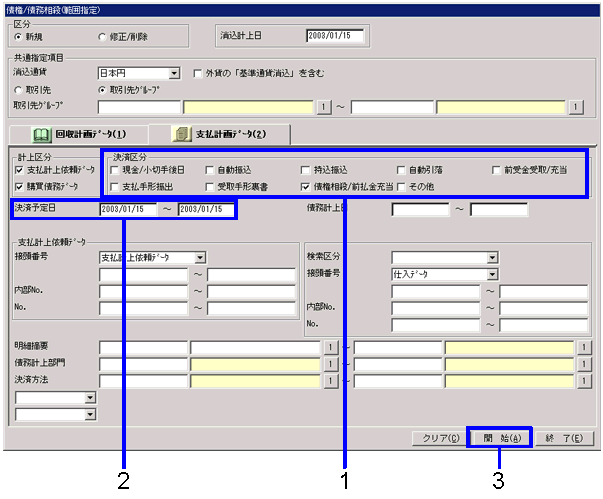
- [決済区分]を選択します。
相殺対象にしたいデータの決済区分を選択します。複数選択も可能です。必ず1つ以上のチェックボックスをONにしてください。ONのチェックボックスが1つもないとエラーになります。
- 抽出する支払計画データの決済予定日を範囲指定します。
- "開始(A)"ボタンをクリックします。
→[債権/債務相殺(消込対象一覧)]画面が表示されます。
 4.相殺消込対象データの指定
4.相殺消込対象データの指定
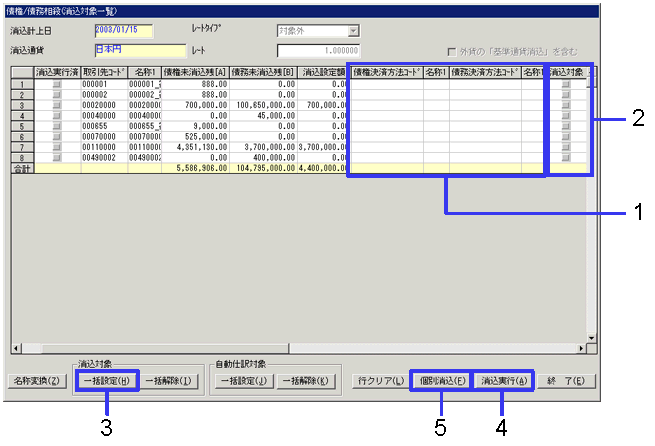
→「項目説明」へ
- スプレッド部の[債権決済方法コード]、[債務決済方法コード]に担当場所の相殺コードを入力します。
コードを入力するセルにカーソルを移動し、右クリックします。別ウィンドウが表示され、ポップアップで決済方法コードを選択できます。
[債権決済方法コード]には、[債権決済方法登録]で登録したコードのうち、"決済区分"が「債務相殺/前受金充当」のものが選択可能です。
[債務決済方法コード]には、[債務決済方法登録]で登録したコードのうち、"決済区分"が「債権相殺/前払金充当」のものが選択可能です。
- 抽出されたデータの中から、消込対象のデータの[消込対象]チェックボックスをONにします。
債権/債務相殺処理を行うには、データの債権未消込残高、債務未消込残高の両方とも残高がある必要があります。どちらか片方でも残高が「0.00」のデータは相殺処理を行えません。
- 抽出された債権データを全て消込対象にしたい場合は、[消込対象]部の"一括設定(H)"ボタンをクリックします。
- "消込実行(A)"をクリックします。
→一括相殺が行われます。「消込対象」チェックボックスがONのデータの相殺処理が行われます。
- 抽出した消込データの回収計画、支払計画を確認するには"個別消込(F)"をクリックします。
→[債権/債務相殺(実行)]画面が表示されます。
 5.回収計画、支払計画の調整
5.回収計画、支払計画の調整
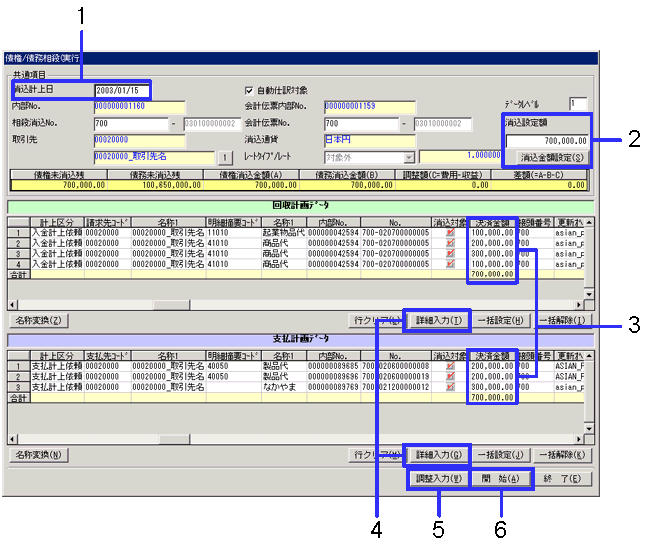
→「項目説明」へ
- 起動時には、消込計上日が自動入力されています。入金実績日(入金日)を手入力します。
- 消込設定額が計算され、自動入力されます。変更可能です。
消込設定額を変更した後で"消込金額設定(S)"ボタンをクリックすると、[消込金額スプレッド]部、[回収計画データ]部、[支払計画データ]部の金額がそれぞれ再計算されます。
- 各消込データの決済金額は上書きできるので、金額を訂正することもできます。
- 設定した計画データの決済方法を確認するには、"詳細入力(T)"ボタン、"詳細入力(G)"ボタンをクリックします。
- データごとの消込金額の差額を調整するには、"調整入力(W)"ボタンをクリックします。
- "開始(A)"ボタンをクリックすると、相殺処理が開始します。
[消込金額スプレッド]部の"差額(=A-B-C)"が「0.00」になっていない場合には、"開始(A)"ボタンをクリックしても相殺処理が開始されません。
 6.消込金額の差額の調整
6.消込金額の差額の調整
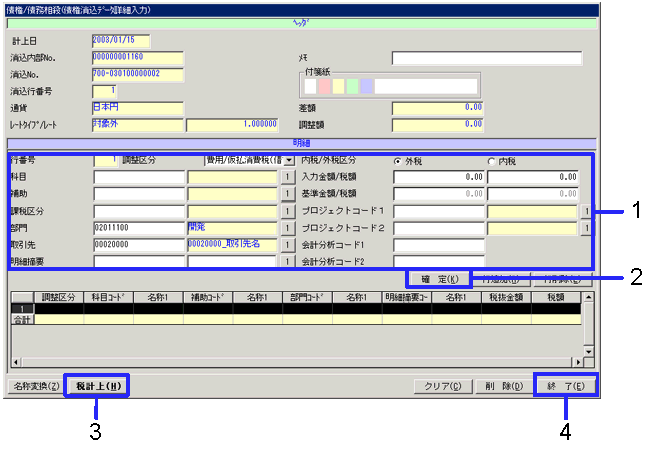
- 仕訳、金額を入力します。
- "確定(K)"ボタンをクリックします。
スプレッド部(画面下部)に、入力したデータが表示されます。
- 必ず、"税計上(H)"ボタンをクリックします。
- "終了(E)"ボタンをクリックします。
 7.決済方法の確認
7.決済方法の確認
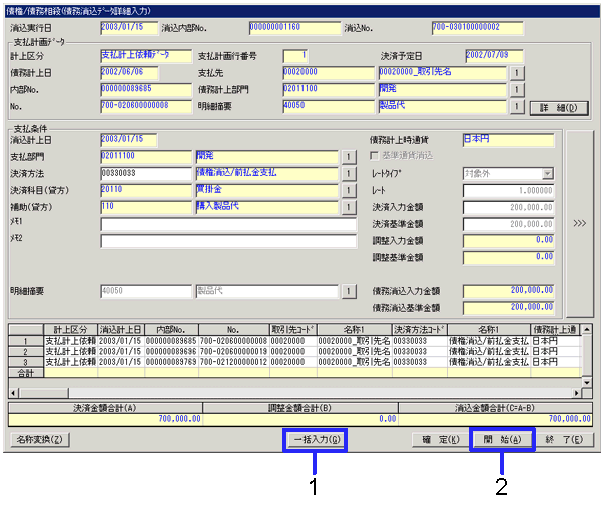
→「項目説明」へ
- "一括入力(G)"ボタンをクリックすると、債権/債務相殺(一括入力)]画面が表示され詳細情報の一括入力ができます。
- "開始(A)"ボタンで[債権/債務相殺(実行)]画面に戻ります。
 8.詳細情報の一括入力
8.詳細情報の一括入力
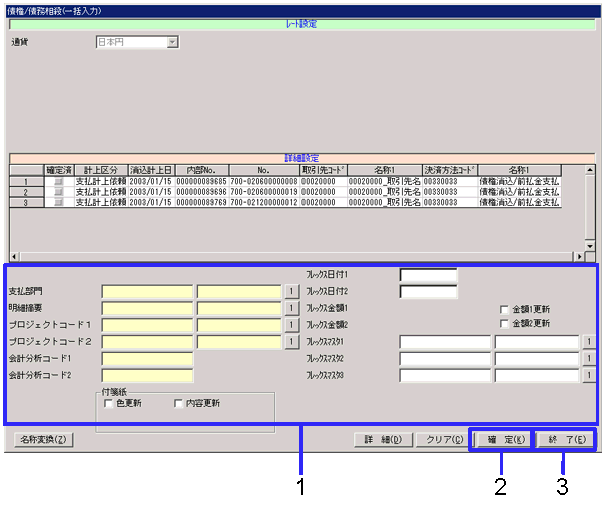
→「項目説明」へ
- 一括入力するデータをスプレッド部から選択します。「Shift」キーや「Ctrl」キーを使用して、スプレッドの複数行を選択することが可能です。
- "確定(K)"ボタンをクリックすると、入力した項目のデータが、スプレッド部の消込データに一括入力されます。
- "終了(E)"ボタンをクリックすると、[債権債務相殺(詳細入力)]画面に戻ります。
 債権/債務相殺の画面遷移
債権/債務相殺の画面遷移
債権/債務相殺消込の画面遷移を図であらわすと以下のようになります。
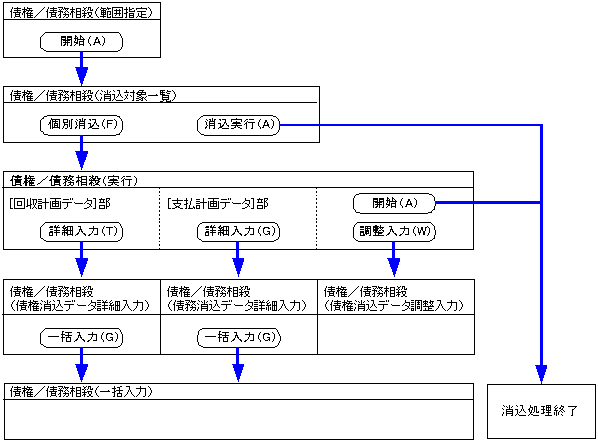
![]() 債権/債務相殺の手順
債権/債務相殺の手順![]() 機能概要
機能概要![]() 1.画面の呼び出し方法
1.画面の呼び出し方法![]() 2.回収計画データの抽出条件の入力(債務相殺処理)
2.回収計画データの抽出条件の入力(債務相殺処理)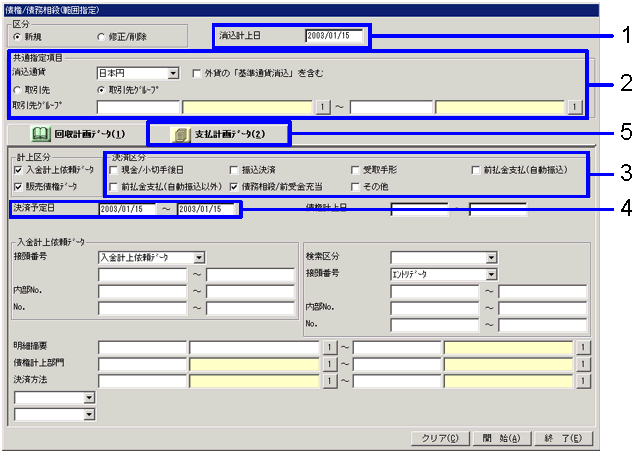
![]() 3.支払計画データの抽出条件の入力(債権相殺処理)
3.支払計画データの抽出条件の入力(債権相殺処理)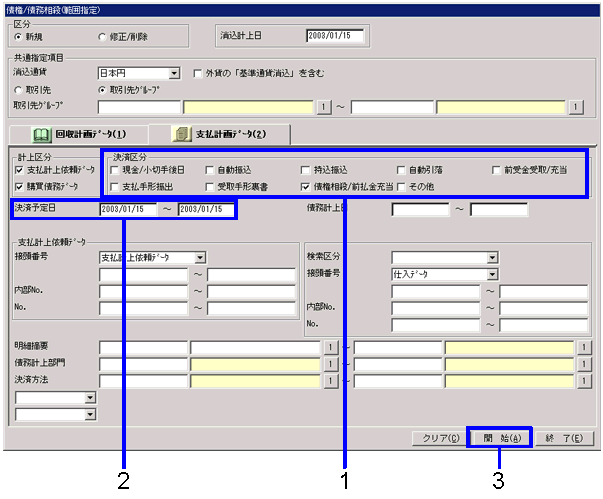
![]() 4.相殺消込対象データの指定
4.相殺消込対象データの指定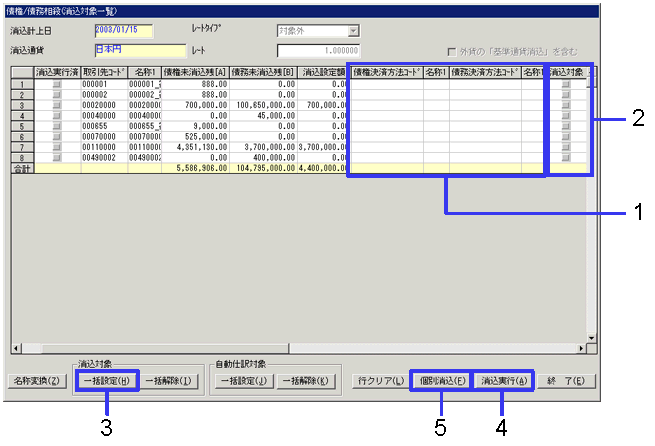
![]() 5.回収計画、支払計画の調整
5.回収計画、支払計画の調整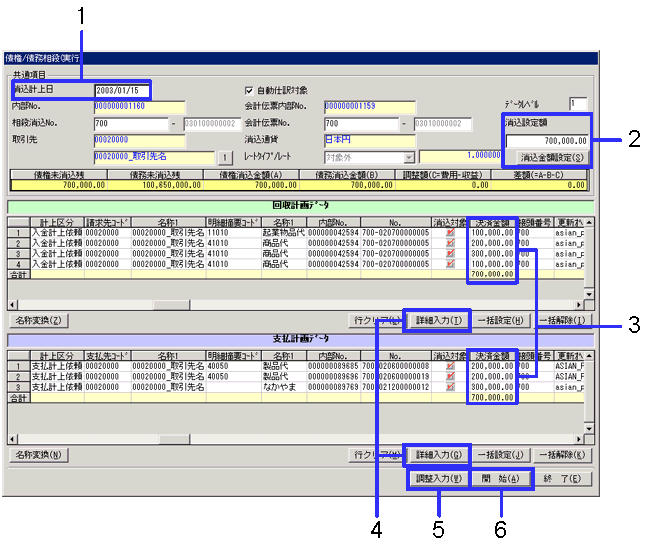
![]() 6.消込金額の差額の調整
6.消込金額の差額の調整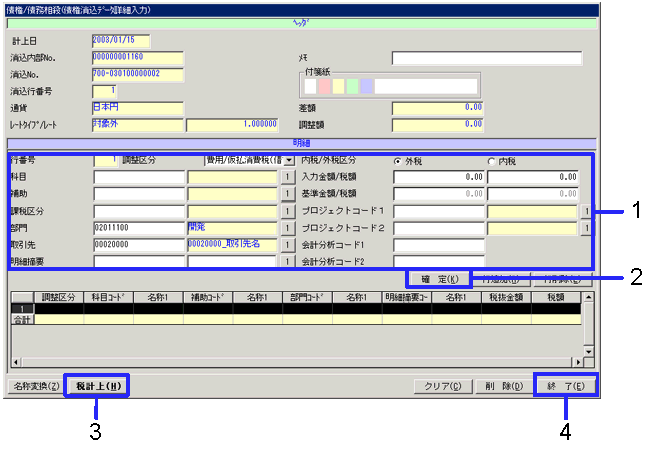
![]() 7.決済方法の確認
7.決済方法の確認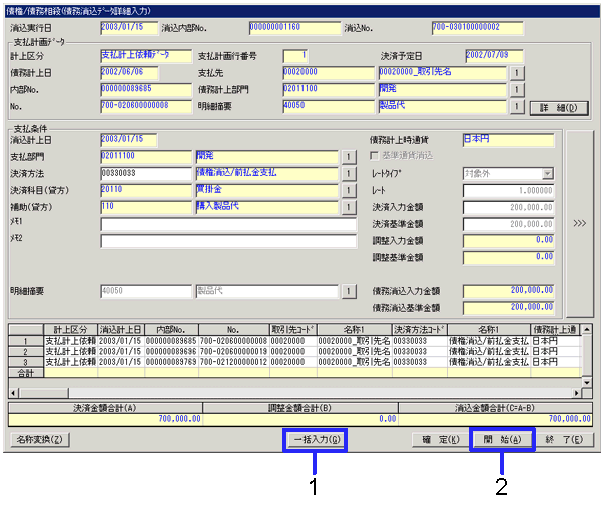
![]() 8.詳細情報の一括入力
8.詳細情報の一括入力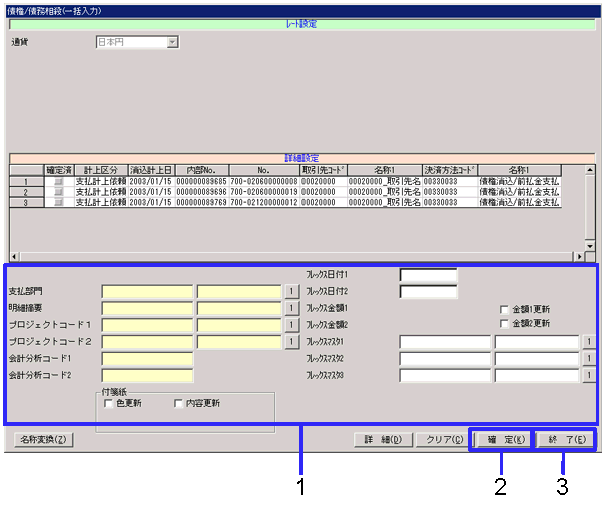
![]() 債権/債務相殺の画面遷移
債権/債務相殺の画面遷移